في عالم التكنولوجيا اليوم، أصبح تغيير اللغة على اللاب توب أمراً ضرورياً للعديد من المستخدمين، سواء لأغراض العمل أو الدراسة أو حتى الاستخدام الشخصي. إذا كنت تبحث عن طريقة سهلة لتغيير لغة نظام التشغيل أو لوحة المفاتيح على جهازك المحمول، فستجد في هذا الدليل الشامل كل ما تحتاجه لتحقيق ذلك بكل بساطة.
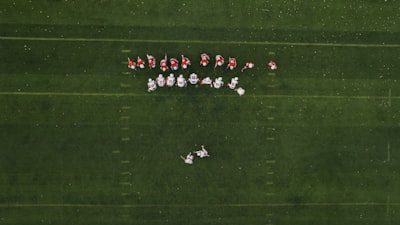
تغيير لغة النظام على ويندوز 10 و11
- افتح الإعدادات (Settings): اضغط على زر Windows + I معاً لفتح نافذة الإعدادات.
- اختر “الوقت واللغة” (Time & Language): من القائمة الجانبية، انقر على هذا الخيار.
- انتقل إلى “اللغة والمنطقة” (Language & Region): هنا ستجد قائمة اللغات المتاحة.
- أضف لغة جديدة: انقر على “إضافة لغة” (Add a language) وابحث عن اللغة التي تريدها (مثل العربية أو الإنجليزية).
- تعيين اللغة الافتراضية: بعد تحميل حزمة اللغة، اضغط على الزر “تعيين كلغة افتراضية” (Set as default).
- أعد تشغيل الجهاز: لكي تصبح التغييرات فعالة، قد تحتاج إلى إعادة تشغيل اللاب توب.
تغيير لغة لوحة المفاتيح
إذا كنت تريد فقط تغيير لغة الكتابة دون تعديل لغة النظام ككل، اتبع الخطوات التالية:

- اضغط على Windows + Space**: هذه الأزرار تتيح لك التبديل بين لغات لوحة المفاتيح المثبتة.
- أو استخدم شريط اللغة: انقر على رمز اللغة في شريط المهام واختر اللغة المطلوبة.
- أضف تخطيط لوحة مفاتيح جديد: من خلال الإعدادات > الوقت واللغة > اللغة والمنطقة، يمكنك إضافة تخطيطات مختلفة للغات متعددة.
تغيير اللغة على أجهزة Mac
للمستخدمين الذين يعملون بنظام macOS، يمكن تغيير اللغة عبر:

- افتح “تفضيلات النظام” (System Preferences).
- اختر “اللغة والمنطقة” (Language & Region).
- اسحب اللغة المفضلة إلى أعلى القائمة لتكون اللغة الأساسية.
- أعد تشغيل الجهاز للتطبيق الكامل للإعدادات.
نصائح مهمة
- تأكد من تحميل حزمة اللغة بالكامل لتجنب مشاكل العرض.
- إذا لم تظهر اللغة المطلوبة، قد تحتاج إلى تحديث نظام التشغيل.
- في بعض الأحيان، تحتاج البرامج إلى إعادة تشغيل بعد تغيير اللغة لتعمل بشكل صحيح.
باتباع هذه الخطوات البسيطة، يمكنك تغيير لغة اللاب توب بسهولة سواء كنت تستخدم ويندوز أو ماك. إذا واجهتك أي مشاكل، لا تتردد في الرجوع إلى الدعم الفني الخاص بجهازك.
في عالمنا الرقمي المتطور، أصبح تغيير لغة الحاسوب المحمول (اللاب توب) من المهام الأساسية التي قد يحتاجها المستخدمون لأسباب مختلفة مثل السفر أو العمل أو التعلم. سواء كنت ترغب في تغيير لغة النظام بالكامل أو إضافة لغة إدخال جديدة، فإن العملية بسيطة ولا تتطلب مهارات تقنية متقدمة. في هذا المقال، سنقدم لك دليلاً شاملاً حول كيفية تغيير اللغة على اللاب توب بأنظمة تشغيل مختلفة.
تغيير اللغة على نظام ويندوز 10 و 11
- فتح الإعدادات: اضغط على زر “ابدأ” ثم اختر أيقونة “الإعدادات” (الترس).
- الدخول إلى قسم الوقت واللغة: من القائمة الجانبية، اختر “الوقت واللغة” ثم انقر على “اللغة والمنطقة”.
- إضافة لغة جديدة: اضغط على “إضافة لغة” وابحث عن اللغة المطلوبة (مثل العربية أو الإنجليزية).
- تعيين اللغة الافتراضية: بعد تحميل حزمة اللغة، اضغط على اللغة الجديدة واختر “تعيين كلغة افتراضية”.
- إعادة التشغيل: قد تحتاج إلى إعادة تشغيل الجهاز لتطبيق التغييرات.
تغيير اللغة على نظام ماك (macOS)
- فتح تفضيلات النظام: انقر على أيقونة Apple في الزاوية العلوية واختر “تفضيلات النظام”.
- اختيار اللغة والمنطقة: اضغط على “اللغة والمنطقة” ثم انقر على “+” لإضافة لغة جديدة.
- سحب اللغة للأعلى: لتعيين اللغة الجديدة كلغة أساسية، اسحبها إلى أعلى القائمة.
- إعادة التشغيل: سيطلب منك النظام إعادة التشغيل لتطبيق التغيير.
تغيير لغة الإدخال فقط
إذا كنت تريد إضافة لغة كتابة دون تغيير لغة النظام بالكامل (مثال: الكتابة بالعربية على نظام إنجليزي)، يمكنك اتباع هذه الخطوات:
- في ويندوز: اضغط على Win + Space للتبديل بين لغات الإدخال.
- في ماك: اضغط على Command + Space لفتح ميزة التبديل بين اللغات.
نصائح مهمة
- تأكد من اتصالك بالإنترنت لتحميل حزم اللغة.
- بعض البرامج قد لا تدعم اللغة الجديدة حتى بعد تغيير لغة النظام.
- في حالة مواجهة مشاكل، يمكنك العودة إلى الإعدادات وإعادة تعيين اللغة القديمة.
باتباع هذه الخطوات البسيطة، يمكنك تغيير لغة اللاب توب بسهولة وتخصيص تجربتك الرقمية حسب احتياجاتك. سواء للعمل أو الدراسة أو السفر، فإن تعدد اللغات على الحاسوب يفتح لك آفاقاً جديدة للتواصل والإنتاجية!
في عالم التكنولوجيا اليوم، أصبح تغيير لغة نظام التشغيل على اللاب توب أمراً ضرورياً للعديد من المستخدمين، سواء لأغراض العمل أو الدراسة أو حتى الاستخدام الشخصي. إذا كنت تبحث عن طريقة سهلة لتغيير اللغة على جهازك، فأنت في المكان الصحيح. في هذا المقال، سنقدم لك دليلاً شاملاً حول كيفية تغيير اللغة على اللاب توب بأنظمة تشغيل مختلفة مثل ويندوز وماك.
تغيير اللغة على نظام ويندوز
ويندوز 10 و11
- فتح الإعدادات: اضغط على زر “ابدأ” ثم اختر “الإعدادات” (الرمز الذي يشبه الترس).
- الانتقال إلى قسم الوقت واللغة: من القائمة الجانبية، اختر “الوقت واللغة” ثم انقر على “اللغة والمنطقة”.
- إضافة لغة جديدة: اضغط على “إضافة لغة” وابحث عن اللغة التي تريدها (مثل العربية أو الإنجليزية).
- تعيين اللغة الافتراضية: بعد تحميل حزمة اللغة، اضغط على اللغة الجديدة واختر “تعيين كلغة افتراضية”.
- إعادة التشغيل: قد تحتاج إلى إعادة تشغيل اللاب توب لتطبيق التغييرات.
ويندوز 7
- انتقل إلى “لوحة التحكم” ثم اختر “الساعة واللغة والمنطقة”.
- اضغط على “تغيير لوحات المفاتيح أو طرق الإدخال”.
- اختر “تغيير لوحة المفاتيح” وأضف اللغة المطلوبة.
- احفظ التغييرات وأعد تشغيل الجهاز.
تغيير اللغة على نظام ماك (macOS)
- فتح تفضيلات النظام: انقر على أيقونة “آبل” في الزاوية العلوية اليسرى واختر “تفضيلات النظام”.
- اختيار اللغة والمنطقة: اضغط على “اللغة والمنطقة”.
- إضافة لغة جديدة: انقر على “+” وأضف اللغة التي تريدها.
- سحب اللغة للأعلى: لتعيينها كلغة أساسية، اسحبها إلى أعلى القائمة.
- إعادة التشغيل: قد يُطلب منك إعادة تشغيل الجهاز.
نصائح مهمة بعد تغيير اللغة
- تأكد من توافق التطبيقات: بعض البرامج قد لا تدعم اللغة الجديدة بشكل كامل.
- احتفظ بلغة إضافية: يُفضل إبقاء لغة ثانية (مثل الإنجليزية) في حالة حدوث أخطاء.
- تحقق من لوحة المفاتيح: إذا غيرت اللغة إلى العربية، تأكد من ضبط إعدادات لوحة المفاتيح لكتابة الأحرف بشكل صحيح.
الخلاصة
تغيير لغة اللاب توب عملية بسيطة ولا تستغرق سوى بضع دقائق. سواء كنت تستخدم ويندوز أو ماك، يمكنك اتباع الخطوات المذكورة أعلاه لتغيير اللغة بسهولة. إذا واجهتك أي مشاكل، يمكنك الرجوع إلى إعدادات اللغة أو البحث عن حلول إضافية عبر الإنترنت.
هل جربت تغيير اللغة على لاب توبك من قبل؟ شاركنا تجربتك في التعليقات!







